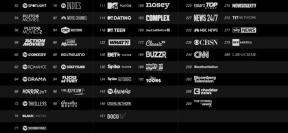Как да споделяте екрана си в Slack?
разни / / August 04, 2021
Реклами
Slack е един от най-добрите инструменти за сътрудничество и комуникация в екип, използван от милиони потребители всеки ден. Той има безброй функции като неограничени съобщения и история, споделяне на различни видове файлове, директно и групово обаждане и т.н. Една от най-очакваните функции, които стигнаха до платената версия на Slack, е споделянето на екрана. Ето кратко ръководство за функцията за споделяне на екрана на Slack, Как да споделяте екрана си и всичко, което трябва да знаете.
Съдържание
- 1 Как да споделяте екрана си в Slack?
-
2 Неща, които трябва да знаете за споделянето на екрана в слаб режим
- 2.1 Водещ и преглед
- 2.2 Един по един
- 2.3 Възможност за анотиране
- 2.4 Наличност
Как да споделяте екрана си в Slack?
Ето един лесен начин да споделите екрана си в Slack. Имайте предвид, че споделянето на екрана ви работи в приложения за Windows и Mac OS и по този начин базираният на браузъра Slack клиент няма да позволи споделянето на екрана.
Етап 1: Първо отворете Slack приложение на вашия компютър с Windows или Mac.
Стъпка 2: След това изберете канала, в който искате да споделите екрана си в рамките на канал (група). ИЛИ изберете получателя под Директно съобщение за да споделите екрана само със съответния потребител.
Стъпка # 3: Докоснете „Икони за подробности“ от дясната страна и изберете "Обади се" ако е канал. ИЛИ можете да докоснете „Телефон“ икона в DM, за да започне видео разговор.
Стъпка # 4: Slack стартира аудио повикване по подразбиране, което означава, че потребителите ще трябва да включат „камера”За видео емисия както от обаждащ се, така и от получател (и). Докоснете "Видео камера" икона, за да го включите.
Стъпка # 5: Ако сте водещ и искате да споделите екрана си с други, докоснете „Споделете екрана си“ изскачащ бутон на екрана. Той ще бъде в съседство с „Микрофон“, "Видео", "Разрез", „Емоджи“ и други опции.
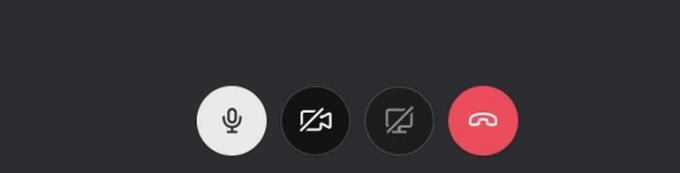
Реклами
Неща, които трябва да знаете за споделянето на екрана в слаб режим
Водещ и преглед
Ако приемем, че вие сте водещият, който иска да сподели екрана си с други (т.е. зрители), можете да изберете дали да споделяте целия екран. Можете също така да споделите прозорец на всяко приложение като Microsoft Excel или PowerPoint, за да назовем само няколко. Никой друг потребител няма да може да споделя своите екрани, докато той вече споделя екрана, а водещият е активен говорител тук.
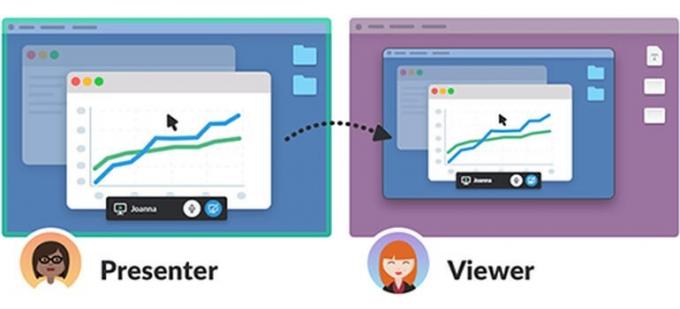
Това означава, че другите могат да говорят, но няма да има видео емисия, освен тази, споделена от водещия. В контекста Zoom позволява споделяне на екран, както и видео емисия на всеки участник в различен прозорец.
Един по един
Засега Slack поддържа споделяне на екрани един по един, независимо от броя на зрителите. Ако зрителят иска да покаже екрана си по време на презентация, водещият ще трябва да прекъсне екрана за споделяне, за да позволи на зрителя да стане водещ.
Възможност за анотиране
Водещият може да коментира на екрана, който споделя, което улеснява привличането на нещата. Използвайте иконата „Молив“, за да рисувате на екрана. Плюс това, Slack вече поддържа възможността да позволи на другите да анотират споделения екран, като се предположи, че водещият е активирал „групово рисуване“, което той / тя може да изключи по желание.
Реклами
Разрешаването на други да анотират работи при споделяне на цял екран и по този начин изчертаването при споделяне на прозорец на приложение няма да работи. Освен това, това работи само за Windows и Mac PC клиенти. Има някои ограничения, когато се коментирате или оставяте други да рисуват на екрана.
Наличност
Slack се предлага в четири модела, т.е. Free, който е безплатен за използване, макар и с определени ограничения. Първият платен модел е Standard, последван от Plus и Enterprise Grid във възходящ ред на функции, достъпност и цени. Функцията за споделяне на екрана в Slack е достъпна само за Standard, Plus и Enterprise Grid. По този начин няма функция за споделяне на екрана при безплатни абонаменти. Също така, той е достъпен както за гости, така и за членове.
С това завършваме нашето ръководство за споделяне на екрана, как да споделяме екрана в Slack и много информация за него. Уведомете ни, ако сме пропуснали нещо, за да можем да го добавим тук.